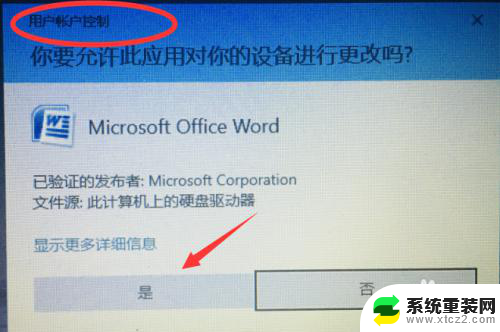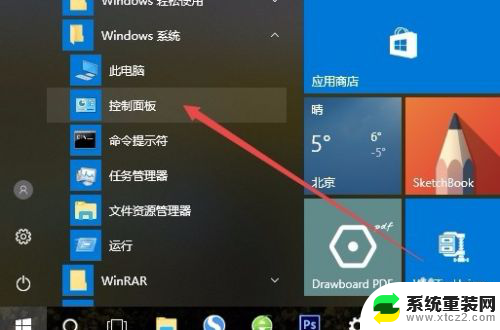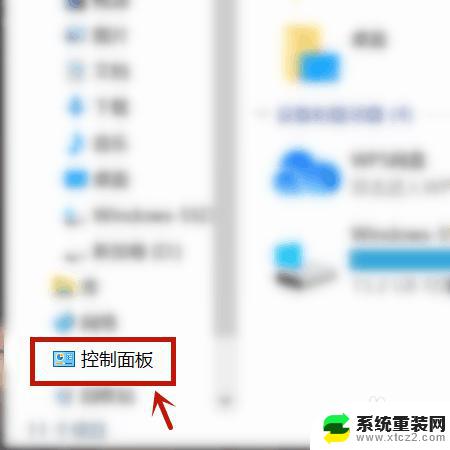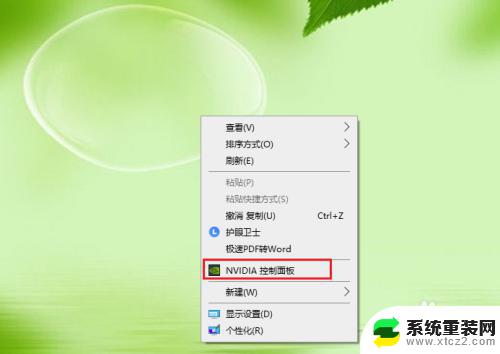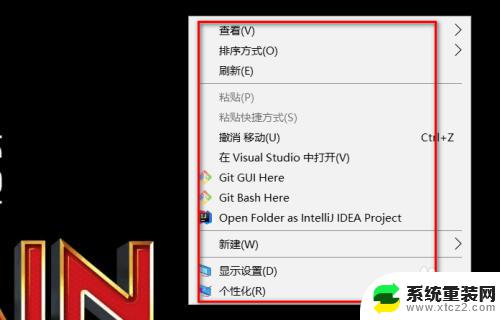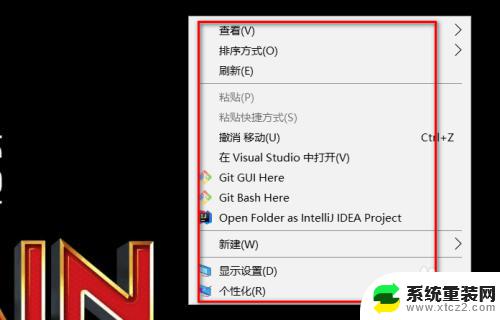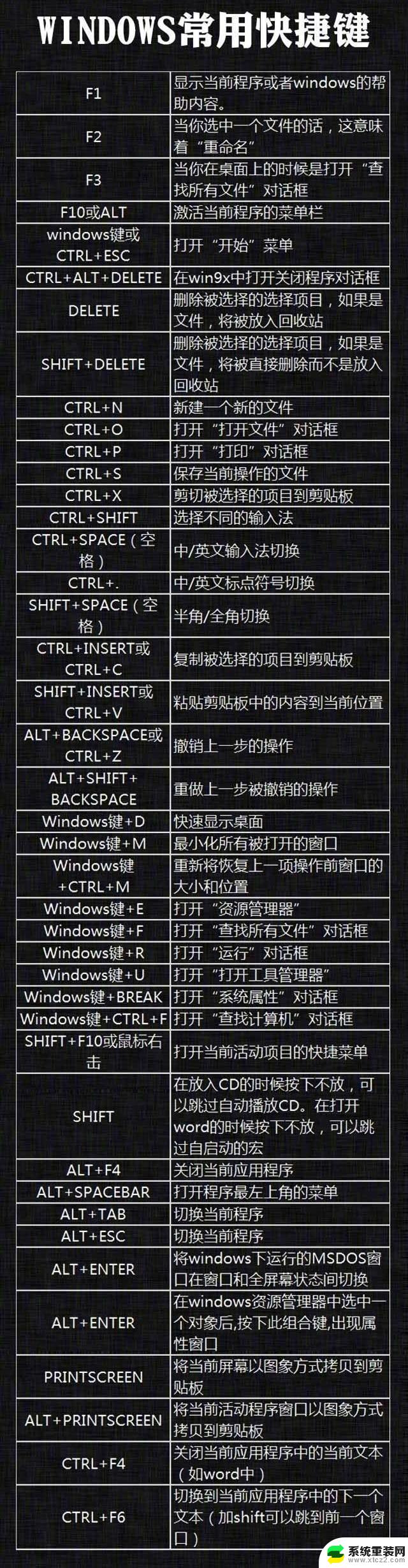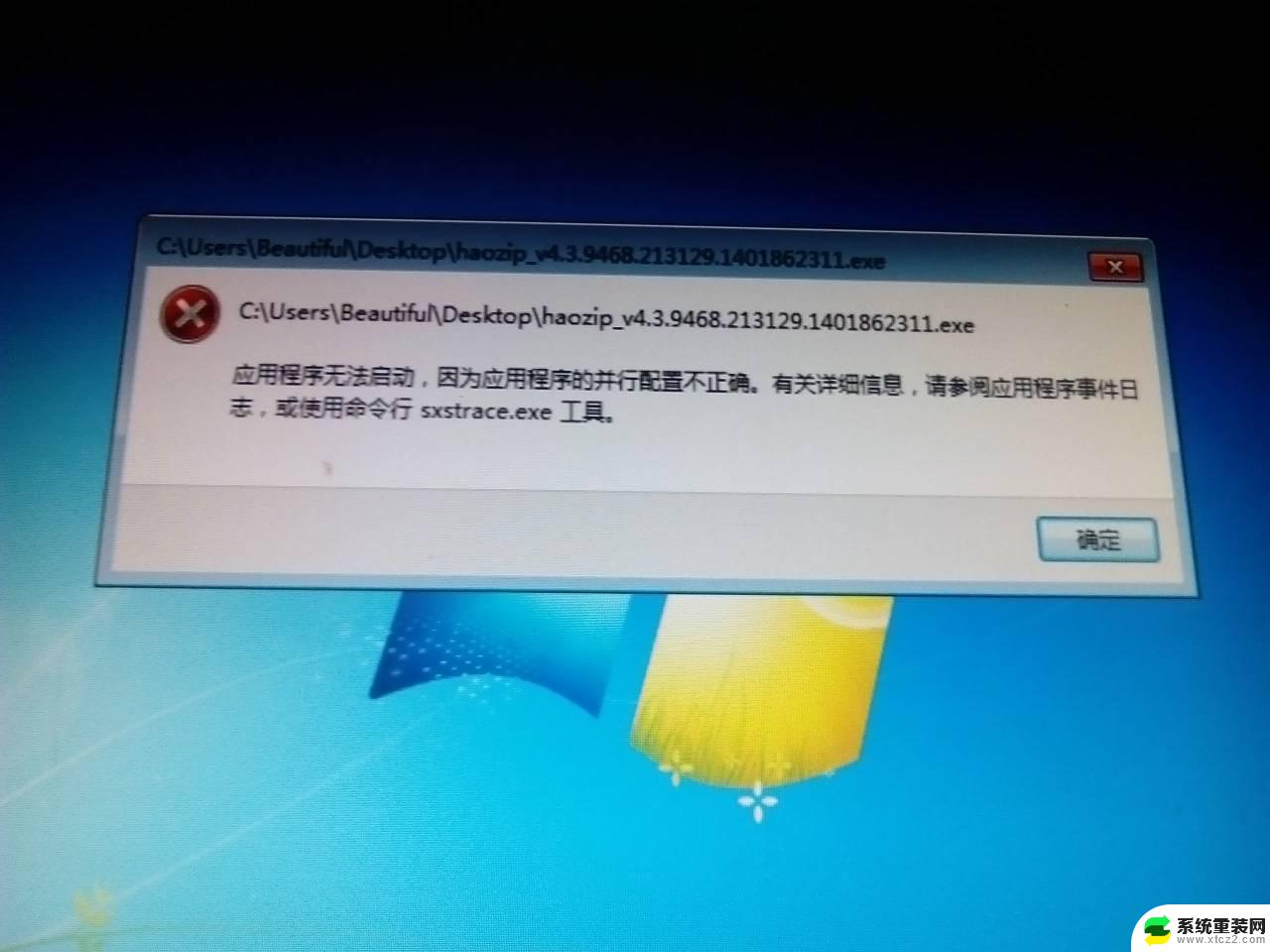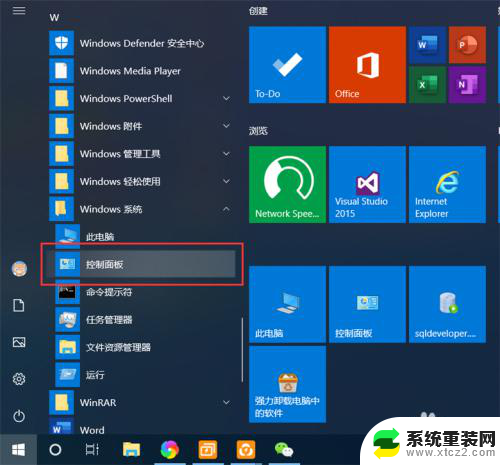每次打开电脑软件有个用户控制 Win10打开软件时不想弹出用户帐户控制怎么办
更新时间:2024-01-31 09:44:23作者:xtyang
当我们打开电脑上的软件时,经常会遇到一个弹窗,询问我们是否允许该软件对计算机进行更改,这就是用户帐户控制(UAC)的作用,旨在保护我们的计算机免受恶意软件的侵害。有时候我们可能并不想频繁地面对这个弹窗,那么如何禁止Win10在打开软件时弹出用户帐户控制呢?下面我们将介绍几种简单的方法,让您在使用电脑软件时更加便捷。
步骤如下:
1.win10系统中,每次打开应用。设置是打开word、excel办公软件都会弹出用户帐户控制的提示,要点击“是”才能打开软件
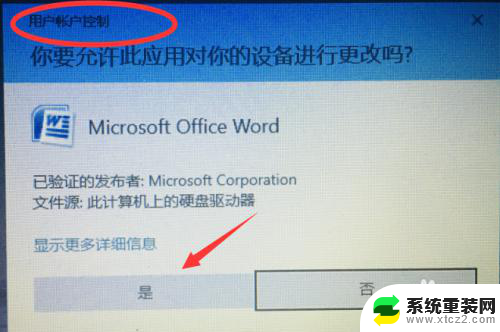
2.想要取消这个用户帐户控制提示的话,打开电脑的“控制面板”
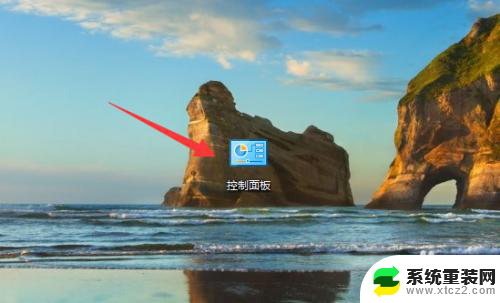
3.点击“安全和维护”
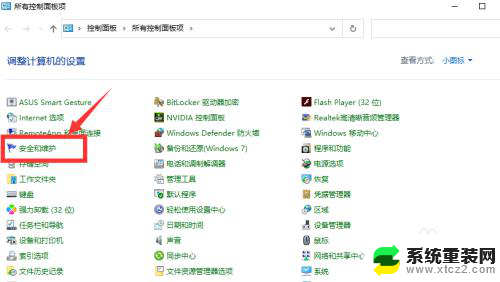
4.点击“更改用户帐户控制设置”
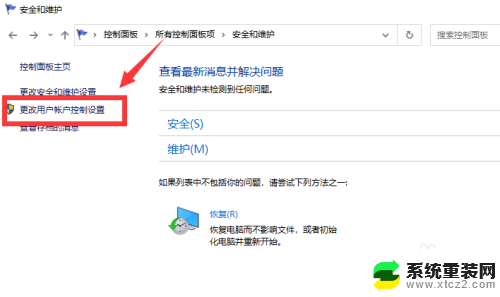
5.将左侧的小滑块拖动到最底部“从不通知”,点击“确定”

6.弹框提示中,点击“是”即可,以后再打开电脑软件就不会出现弹窗提示了,可以直接打开应用软件
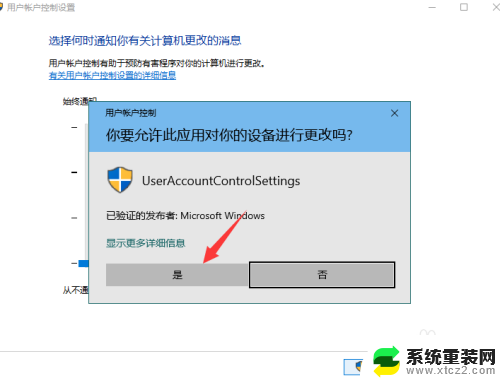
以上是每次打开电脑软件时用户可以控制的全部内容,如果您有需要,可以按照以上小编提供的步骤进行操作,希望对大家有所帮助。